3 Cara Menambahkan Seni Album ke MP3 di Windows 10
Diterbitkan: 2021-05-19
Dalam beberapa tahun terakhir, munculnya platform musik online seperti Spotify dan Amazon Prime Music telah mengancam relevansi format musik kuno seperti MP3. Meskipun peningkatan mendadak dalam aplikasi musik online, suka MP3 bertahan, dengan banyak pengguna masih lebih suka mendengarkan musik yang mereka unduh ke PC mereka. Meskipun kualitas audio file MP3 tidak bermasalah, daya tarik estetikanya tetap minimal. Jika Anda ingin membuat pengalaman musik Anda lebih menyenangkan dan artistik, berikut adalah panduan untuk membantu Anda mengetahui cara menambahkan sampul album ke MP3 di Windows 10.

Isi
- Cara Menambahkan Seni Album ke MP3 di Windows 10
- Mengapa file MP3 tidak memiliki Seni Album?
- Metode 1: Tambahkan Seni Album Menggunakan Windows Media Player
- Metode 2: Tambahkan Seni Album Menggunakan Musik Groove
- Metode 3: Masukkan Seni Album dengan VLC Media Player
Cara Menambahkan Seni Album ke MP3 di Windows 10
Mengapa file MP3 tidak memiliki Seni Album?
Meskipun file MP3 digunakan dan dibagikan secara luas, kenyataannya biasanya file tersebut merupakan pelanggaran hak cipta atas musik artis. File MP3 yang Anda unduh dari internet tidak berkontribusi pada pendapatan artis dan karenanya tidak memiliki 'metadata' yang mendefinisikan fitur seperti nama album atau sampul album. Oleh karena itu, meskipun aplikasi seperti Spotify dan Apple Music memiliki cover art terbaru, rekan-rekan MP3 mereka terkadang dibiarkan mandul dengan hanya musik yang diunduh. Dengan demikian, tidak ada alasan mengapa Anda secara pribadi tidak dapat membuat album seni ke file MP3 dan meningkatkan seluruh pengalaman musik Anda.
Metode 1: Tambahkan Seni Album Menggunakan Windows Media Player
Windows Media Player telah menjadi pilihan ideal untuk media apa pun di Windows 10. Meskipun digantikan oleh Groove, pengaturan Media Player yang mudah digunakan menjadikannya salah satu pemutar paling efisien di platform. Berikut cara menambahkan sampul album ke MP3 menggunakan Windows Media Player:
1. Dari menu mulai di PC Anda, cari aplikasi Windows Media Player dan buka.
2. Ada kemungkinan tidak ada media yang ditampilkan di aplikasi. Untuk memperbaikinya, klik Atur di sudut kiri atas dan kemudian klik Kelola perpustakaan > Musik.
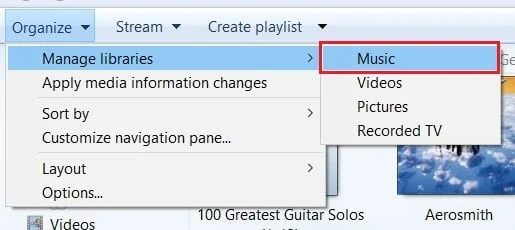
3. Sebuah jendela berjudul Lokasi perpustakaan musik akan muncul. Di sini, klik 'Tambah ' dan kemudian temukan folder tempat penyimpanan musik lokal Anda.
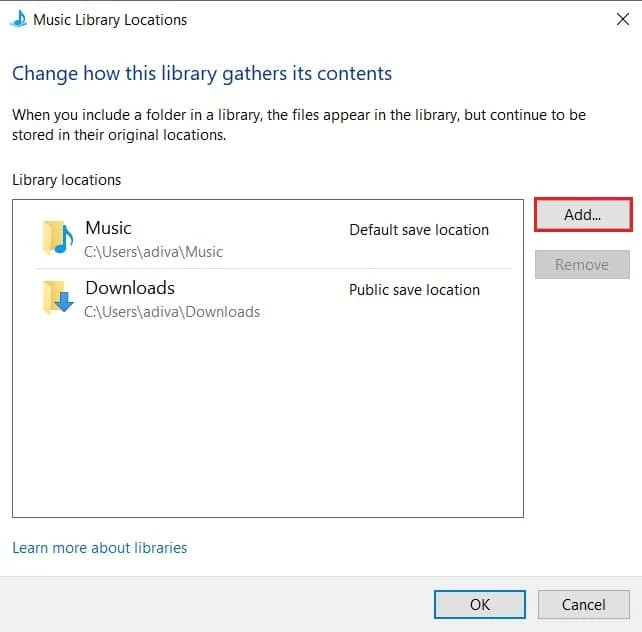
4. Setelah Anda menyelesaikan langkah-langkah ini, musik dari folder ini akan ditampilkan di perpustakaan Anda.
5. Sekarang, temukan gambar yang ingin Anda tambahkan sebagai sampul album dan salin ke Clipboard Anda.
6. Kembali ke aplikasi Window Media Player, di bawah panel Music di sebelah kiri, pilih 'Album'.
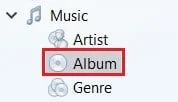
7. Klik kanan pada satu album tertentu, dan dari sekumpulan opsi yang muncul, pilih 'Tempel sampul album.'
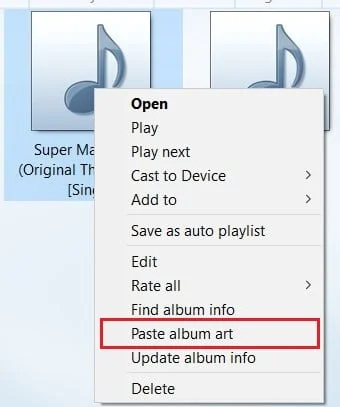
8. Sampul album akan diperbarui ke metadata MP3 Anda, meningkatkan pengalaman musik Anda.
Metode 2: Tambahkan Seni Album Menggunakan Musik Groove
Dengan Windows Media Player menjadi lebih atau kurang berlebihan, Groove Music telah mengambil alih sebagai perangkat lunak pemutaran audio utama di Windows 10. Aplikasi ini memiliki nuansa 'groovier' dan merupakan pemutar musik yang sedikit lebih maju dalam hal pengaturan dan koleksi. Dengan itu, inilah cara Anda dapat menambahkan cover art ke file MP3 Anda menggunakan Groove Music.
1. Dari menu Start, buka aplikasi Groove Music.
2. Jika Anda tidak dapat menemukan file MP3 Anda di kolom 'Musik Saya' , Anda harus meminta Groove secara manual untuk mencari file Anda.
3. Di sudut kiri bawah aplikasi, klik ikon Pengaturan.

4. Di dalam panel Pengaturan, klik 'Pilih tempat kami mencari musik' di bawah bagian berjudul 'Musik di PC ini.'
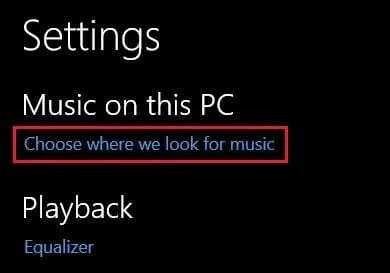
5. Pada jendela kecil yang muncul, klik ikon Plus untuk menambahkan musik. Navigasikan melalui file PC Anda dan pilih folder yang berisi musik Anda.
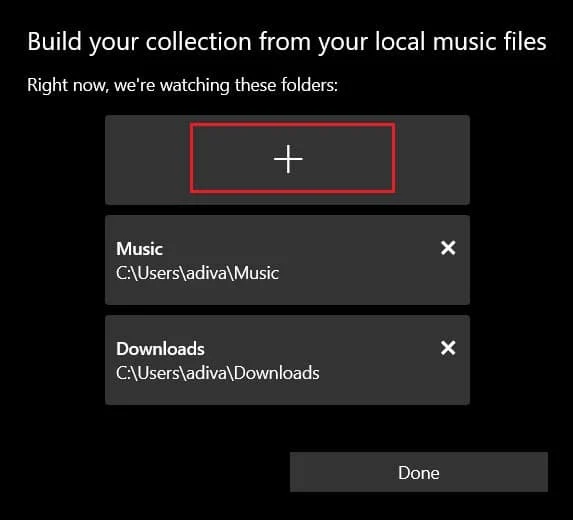
6. Setelah musik ditambahkan, pilih opsi 'Musik saya' dari panel di sebelah kiri lalu klik Album.
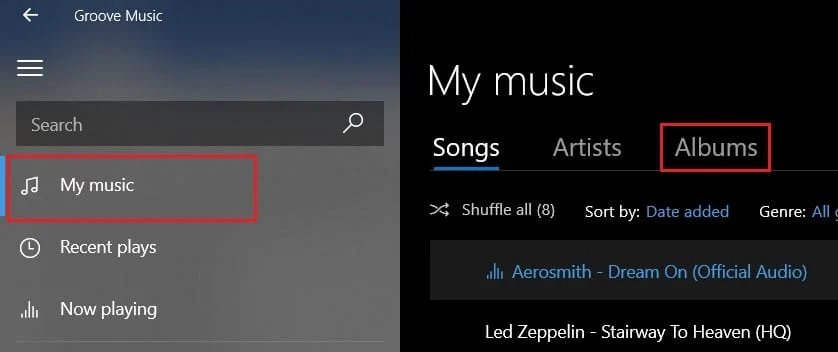
7. Semua album Anda akan ditampilkan dalam kotak persegi. Klik kanan pada album pilihan Anda dan pilih opsi 'Edit info' .
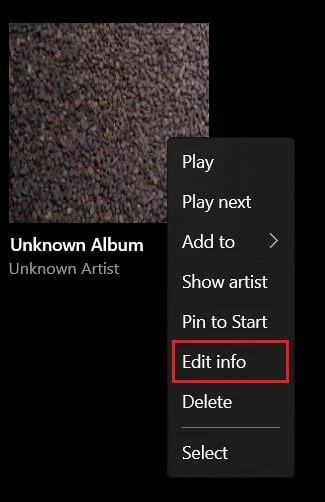
8. Jendela baru akan muncul, di mana sampul album akan ditampilkan di sudut kiri dengan opsi edit kecil di sebelahnya. Klik pada ikon Pensil untuk mengubah gambar.
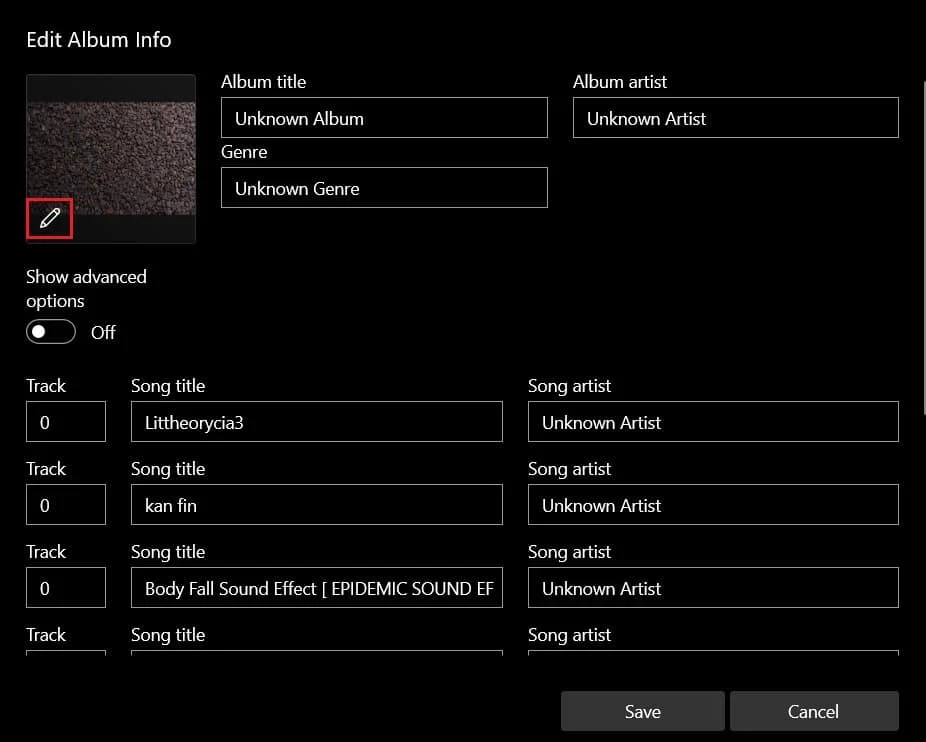
9. Di jendela berikutnya yang terbuka, navigasikan melalui file PC Anda dan pilih gambar yang ingin Anda terapkan sebagai sampul album.
10. Setelah gambar diterapkan, klik 'Simpan' untuk menambahkan sampul album baru ke file MP3 Anda.
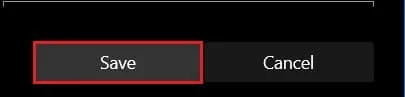
Baca Juga: Cara Menggunakan Equalizer di Groove Music di Windows 10
Metode 3: Masukkan Seni Album dengan VLC Media Player
Pemutar media VLC adalah salah satu perangkat lunak terkait media tertua di pasar. Terlepas dari persaingan yang diberikan oleh Groove Music dan Windows Media Player, VLC masih sangat populer dan semakin baik dengan setiap peningkatan. Jika Anda masih menggunakan pemutar media VLC klasik dan ingin menambahkan sampul album ke MP3 Anda, anggap diri Anda beruntung.
1. Buka pemutar media VLC, dan di sudut kiri atas, pertama klik 'Lihat' lalu pilih 'Daftar Putar.'
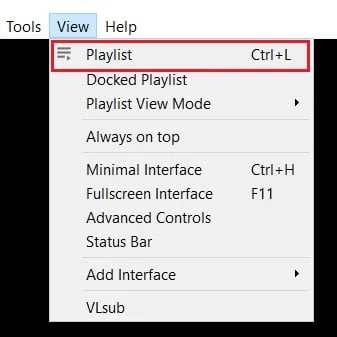
2. Buka perpustakaan media dan tambahkan jika Anda belum memiliki file yang ditambahkan di sana, klik kanan lalu pilih 'Tambah File.'
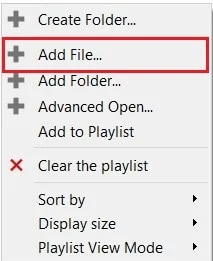
3. Setelah Anda menambahkan file MP3 favorit Anda, klik kanan pada file tersebut dan kemudian klik 'Informasi.'
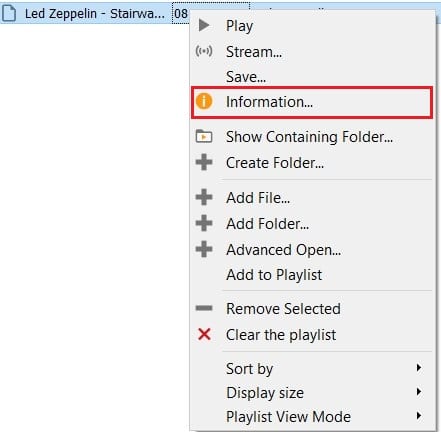
4. Jendela informasi kecil akan terbuka yang berisi data file MP3. Sampul album sementara akan ditempatkan di sudut kanan bawah jendela.
5. Klik kanan pada sampul Album dan dua opsi akan ditampilkan. Anda dapat memilih ' Unduh sampul sampul ,' dan pemain akan mencari sampul album yang sesuai di internet. Atau Anda dapat memilih 'Tambahkan sampul dari file' untuk memilih gambar yang diunduh sebagai sampul album.
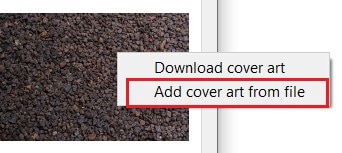
6. Temukan dan pilih gambar pilihan Anda, dan sampul album akan diperbarui.
Dengan itu, Anda telah berhasil memasukkan seni sampul ke dalam file MP3 favorit Anda, memastikan bahwa pengalaman musik di komputer Anda ditingkatkan.
Direkomendasikan:
- Hapus Sepenuhnya Groove Music Dari Windows 10
- Cara Mengirim Musik di Facebook Messenger
- Perbaiki Tombol Mulai Windows 10 Tidak Berfungsi
- Perbaiki Komputer Anda mungkin mengirim kueri otomatis
Kami harap panduan ini bermanfaat dan Anda dapat menambahkan sampul album ke MP3 di Windows 10 . Jika Anda masih memiliki pertanyaan tentang artikel ini, silakan tanyakan di bagian komentar.
